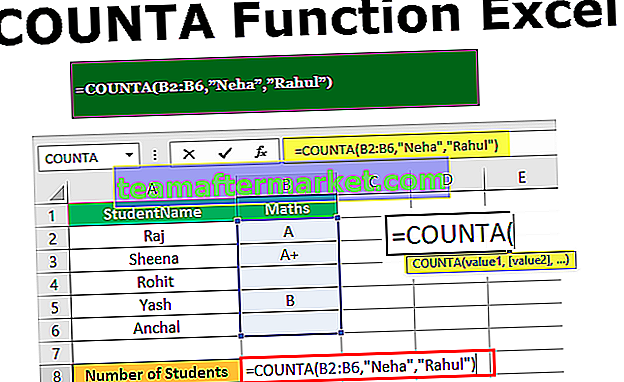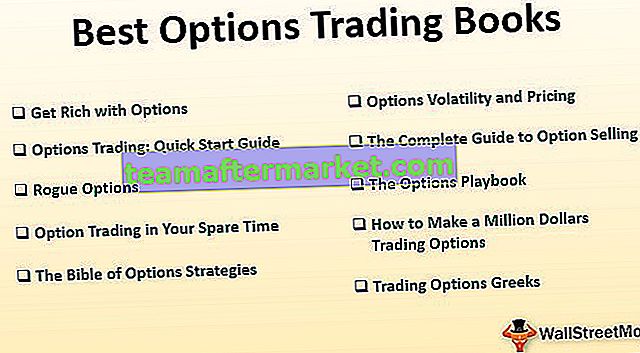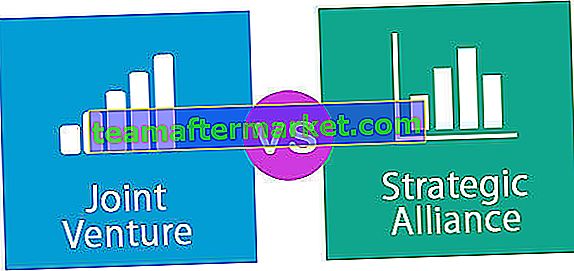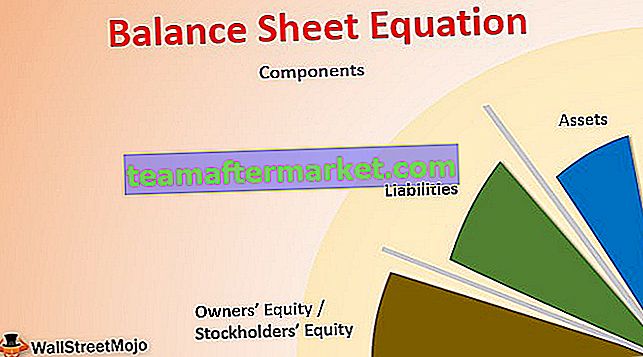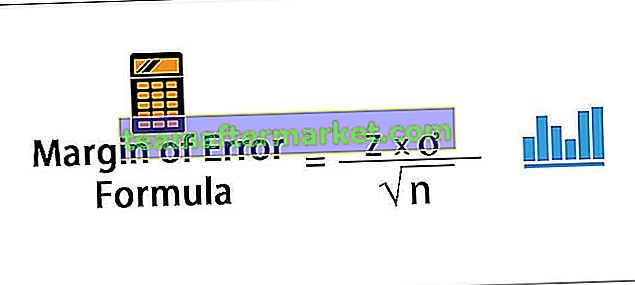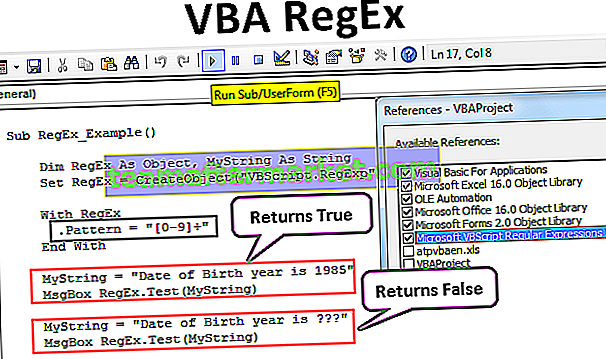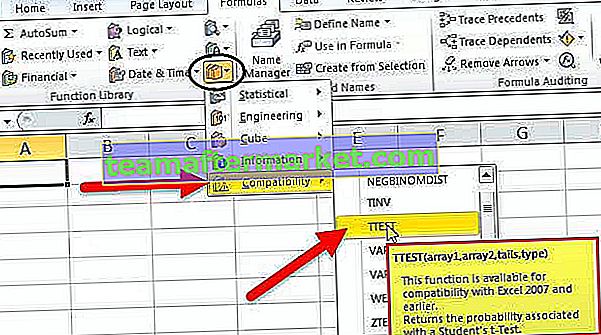Fungsi MROUND dalam Excel
MROUND adalah fungsi MATH & TRIGNOMETRY dalam excel dan digunakan untuk menukar nombor menjadi beberapa nombor terdekat dari nombor yang diberikan. Sebagai contoh, = MROUND (50,7) akan menukar nombor 50 hingga 49 kerana nombor 7 gandaan terdekat 49, dalam kes ini, ia telah dibundarkan ke nilai terdekat. Begitu juga, jika rumus adalah = MROUND (53,7) maka ini akan menukar nombor 53 menjadi 56 kerana bilangan nombor 7 nombor terdekat untuk nombor 53 adalah 56, dalam ini, ia telah membulatkan kepada beberapa nilai ganjil terdekat nombor 7.
Sintaks

- Nombor: Apakah nombor yang ingin kita tukar?
- Gandakan: Pelbagai nombor yang kami cuba membundarkan Nombor.
Di sini kedua-dua parameter adalah wajib dan kedua-dua parameter tersebut harus merangkumi nilai berangka. Kita akan melihat beberapa contoh fungsi MROUND secara praktikal.
Contohnya menggunakan Fungsi MRound dalam Excel
Anda boleh memuat turun Templat Fungsi MROUND Excel ini di sini - Templat MROUND Fungsi ExcelContoh # 1
Fungsi MROUND excel membundarkan nombor ke gandaan terdekat dari nombor yang disediakan. Anda mesti memikirkan bagaimana excel tahu sama ada membundarkan atau membundarkan diri, itu bergantung pada hasil pembahagian.
Sebagai contoh 16/3 = 5.33333, di sini nilai perpuluhan kurang dari 0.5 jadi hasil dari nilai gandaan terdekat nombor 3 adalah 5, jadi 3 * 5 = 15. Di sini unggul membundarkan nilai jika nilai perpuluhan kurang dari 0.5.
Lihat juga persamaan ini 20/3 = 6.66667, dalam persamaan ini nilai perpuluhan lebih besar daripada 0.5 sehingga excel membulatkan hasilnya menjadi 7, jadi 3 * 7 = 21.
Jadi untuk contoh ini pertimbangkan data di bawah.

- Buka fungsi MROUND excel di sel C2 terlebih dahulu.

- Pilih argumen Nombor sebagai nilai sel A2.

- Multiple argumen kedua adalah nilai sel B2.

- Tekan kekunci enter. Salin dan tampalkan formula ke sel lain untuk mendapatkan hasilnya.

Kami mendapat hasilnya di semua sel. Mari lihat setiap contoh secara berasingan sekarang.
Pada sel pertama, persamaan berbunyi 15/8 = 1.875, kerana nilai perpuluhan adalah> = 0.5 excel membundarkan nombor ke nilai bilangan bulat terdekat adalah 2. Jadi di sini banyak nombor adalah 8 dan nombor yang dihasilkan adalah 2, jadi 8 * 2 = 16.
Lihat sama kedua 17/5 = 3.4, di sini perpuluhan kurang dari 0.5 jadi cemerlang kali ini membundarkan nombor menjadi 3 dan hasilnya adalah 5 * 3 = 15.
Seperti fungsi MROUND excel ini membundarkan ke bawah atau membundarkan nombor ke nilai bilangan bulat terdekat dengan pelbagai nombor.
Contoh # 2
Kami telah melihat bagaimana fungsi MROUND berfungsi, sekarang kita akan melihat bagaimana kita dapat menerapkan hal yang sama untuk membulatkan atau menurunkan waktu ke beberapa nilai terdekat.

Dari jadual waktu di atas, kami akan menukar waktu ke selang waktu 45 minit terdekat. Berikut adalah formula.

Dalam contoh ini saya telah memberikan beberapa nilai sebagai "0:45" ini akan secara automatik ditukar menjadi nombor terdekat "0,03125". Jadi angka "0.03125" sama dengan 45 minit ketika kita menerapkan format waktu untuk nombor ini di excel.
Perkara yang Perlu Diingat
- Kedua-dua parameter mestilah nombor.
- Sekiranya ada parameter yang tidak berangka, kita akan mendapat "#NAME?" nilai ralat.
- Kedua-dua parameter tersebut mesti mempunyai tanda yang sama positif atau negatif jika kedua-dua tanda tersebut diberikan dalam satu formula maka kita akan mendapat "#NUM!" nilai ralat.